Page 1
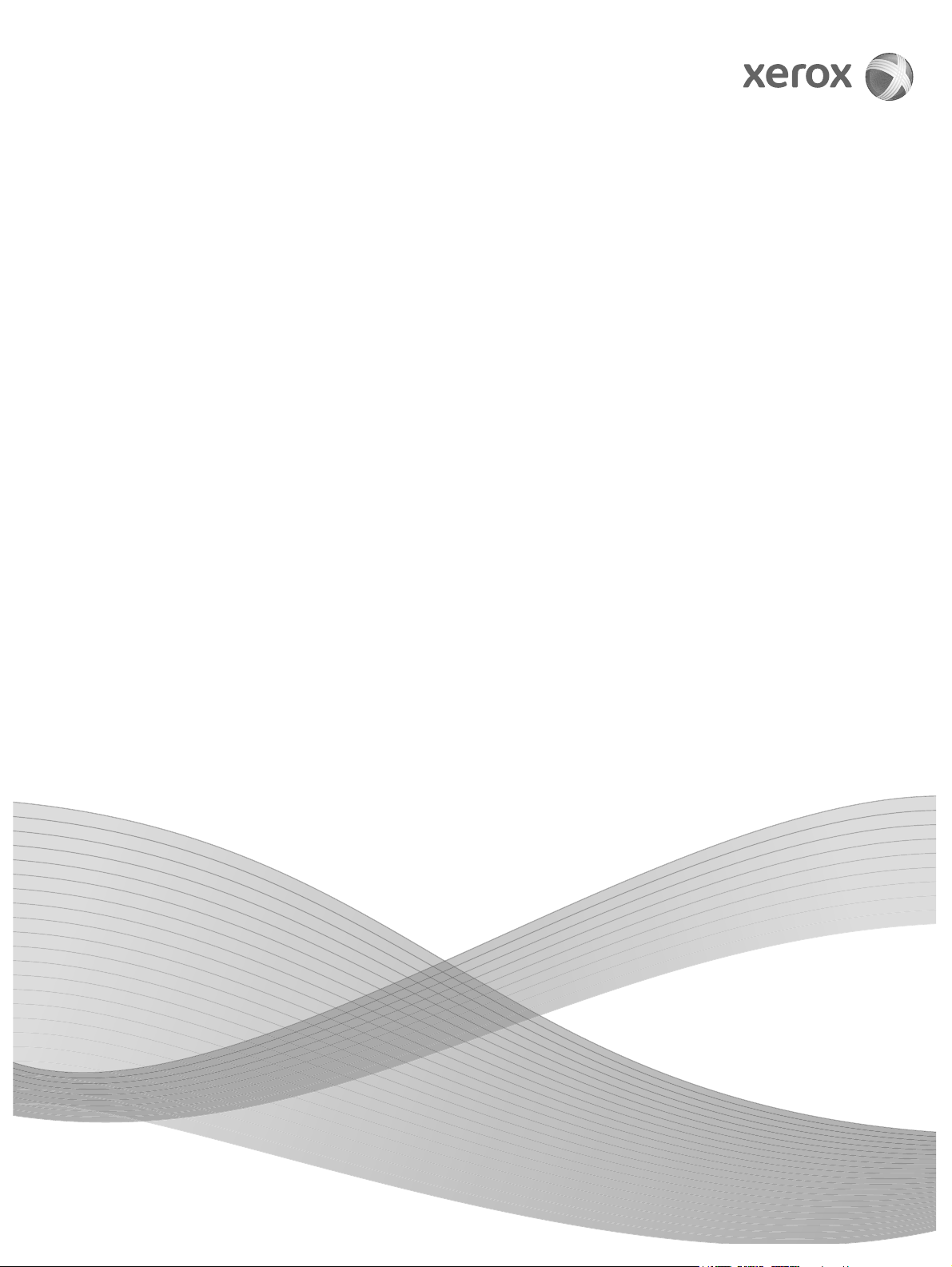
Versie 1.0
juli 2009
®
Xerox
4112™/4127™
Copier/Printer
Beeldverschuiving/Hoekverschuiving
Page 2
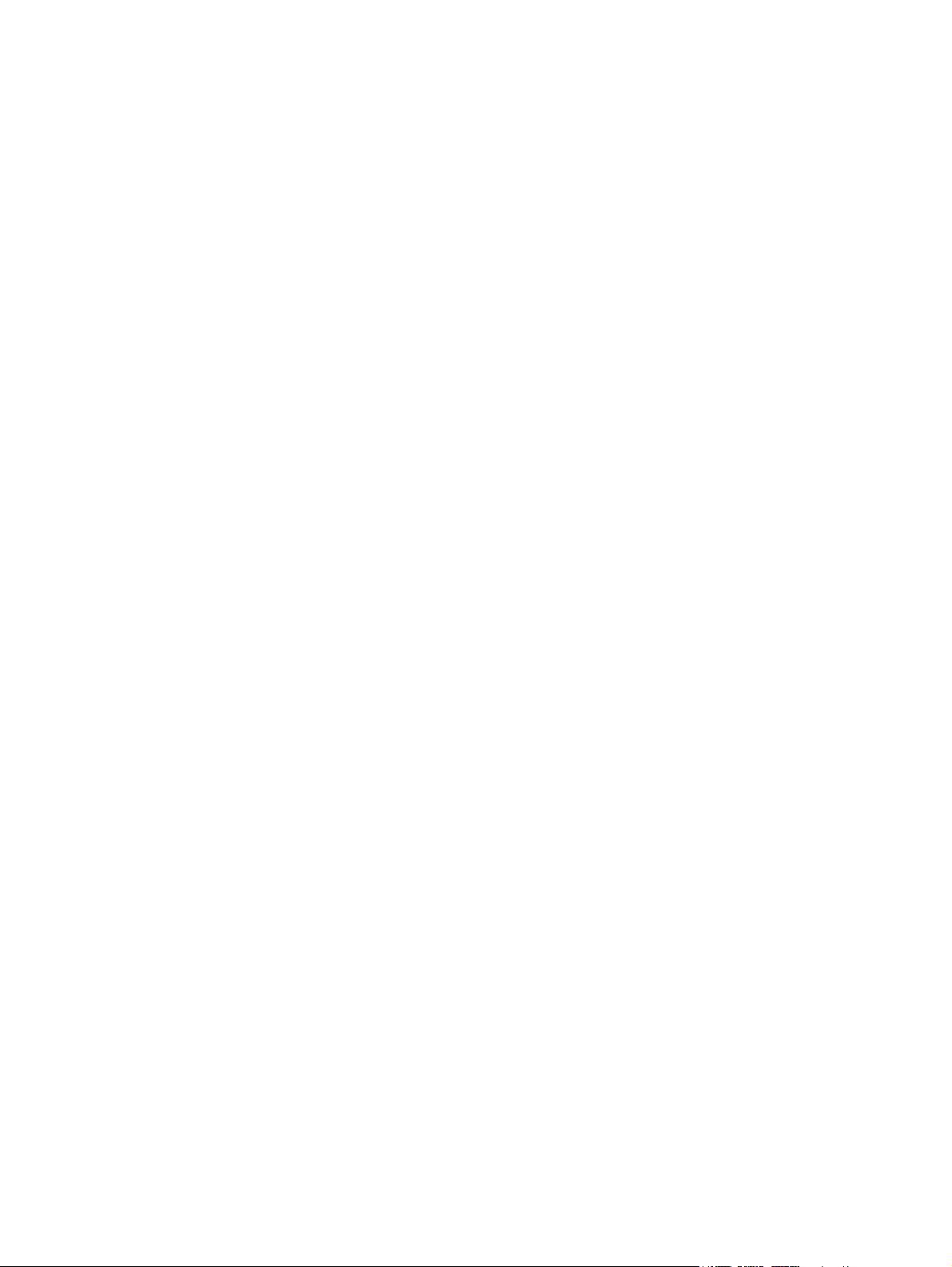
©2009 Xerox Corporation. Alle rechten voorbehouden. Xerox, het connectiviteitslogo en
4112/4127 zijn handelsmerken van Xerox Corporation in de Verenigde Staten en/of andere
landen.
Microsoft, MS-DOS, Windows, Microsoft Network en Windows Server zijn handelsmerken of
geregistreerde handelsmerken van Microsoft Corporation in de Verenigde Staten en/of andere
landen.
Adobe, Acrobat, PostScript, PostScript3 en het PostScript-logo zijn handelsmerken van Adobe
Systems Incorporated.
Alle productnamen/merknamen zijn handelsmerken of geregistreerde handelsmerken van hun
respectieve eigenaren.
Dit document wordt regelmatig bijgewerkt. Wijzigingen, technische onnauwkeurigheden en
drukfouten zullen in latere versies worden gecorrigeerd.
Page 3
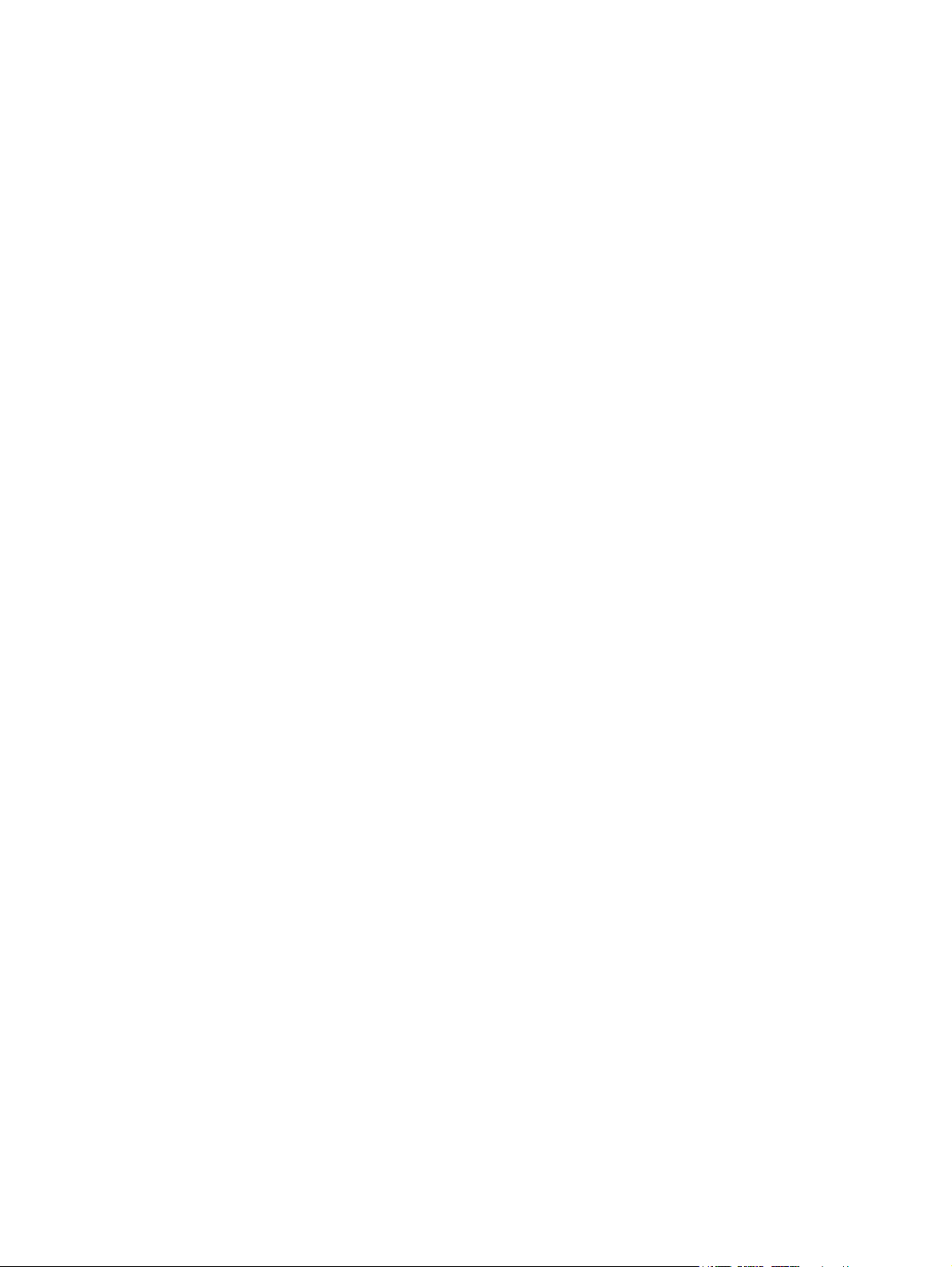
Inhoudsopgave
Overzicht . . . . . . . . . . . . . . . . . . . . . . . . . . . . . . . . . . . . . . . . . . . . . . . . . . . . . . 1
Beeldverschuiving . . . . . . . . . . . . . . . . . . . . . . . . . . . . . . . . . . . . . . . . . . . . . . . . . . . . . . . . . . . 1
Toegang tot de functie Beeldverschuiving . . . . . . . . . . . . . . . . . . . . . . . . . . . . . . . . . . . . 1
Opties van Beeldverschuiving . . . . . . . . . . . . . . . . . . . . . . . . . . . . . . . . . . . 3
Geen verschuiving . . . . . . . . . . . . . . . . . . . . . . . . . . . . . . . . . . . . . . . . . . . . . . . . . . . . . . . . . . . 3
Automatisch midden . . . . . . . . . . . . . . . . . . . . . . . . . . . . . . . . . . . . . . . . . . . . . . . . . . . . . . . . 4
Hoekverschuiving . . . . . . . . . . . . . . . . . . . . . . . . . . . . . . . . . . . . . . . . . . . . . . . . . . . . . . . . . . . . 5
Kantlijnverschuiving . . . . . . . . . . . . . . . . . . . . . . . . . . . . . . . . . . . . . . . . . . . . . . . . . . . . . . . . . 6
Vooraf ingestelde waarden (toetsen) . . . . . . . . . . . . . . . . . . . . . . . . . . . . . . . . . . . . . . . . . 7
Origineelrichting en Zijde 1 spiegelen. . . . . . . . . . . . . . . . . . . . . . . . . . . . . . . . . . . . . . . . . 8
Origineelrichting . . . . . . . . . . . . . . . . . . . . . . . . . . . . . . . . . . . . . . . . . . . . . . . . . . . . . . . . 8
Zijde 1 spiegelen . . . . . . . . . . . . . . . . . . . . . . . . . . . . . . . . . . . . . . . . . . . . . . . . . . . . . . . . 8
Beeldverschuiving i
Page 4
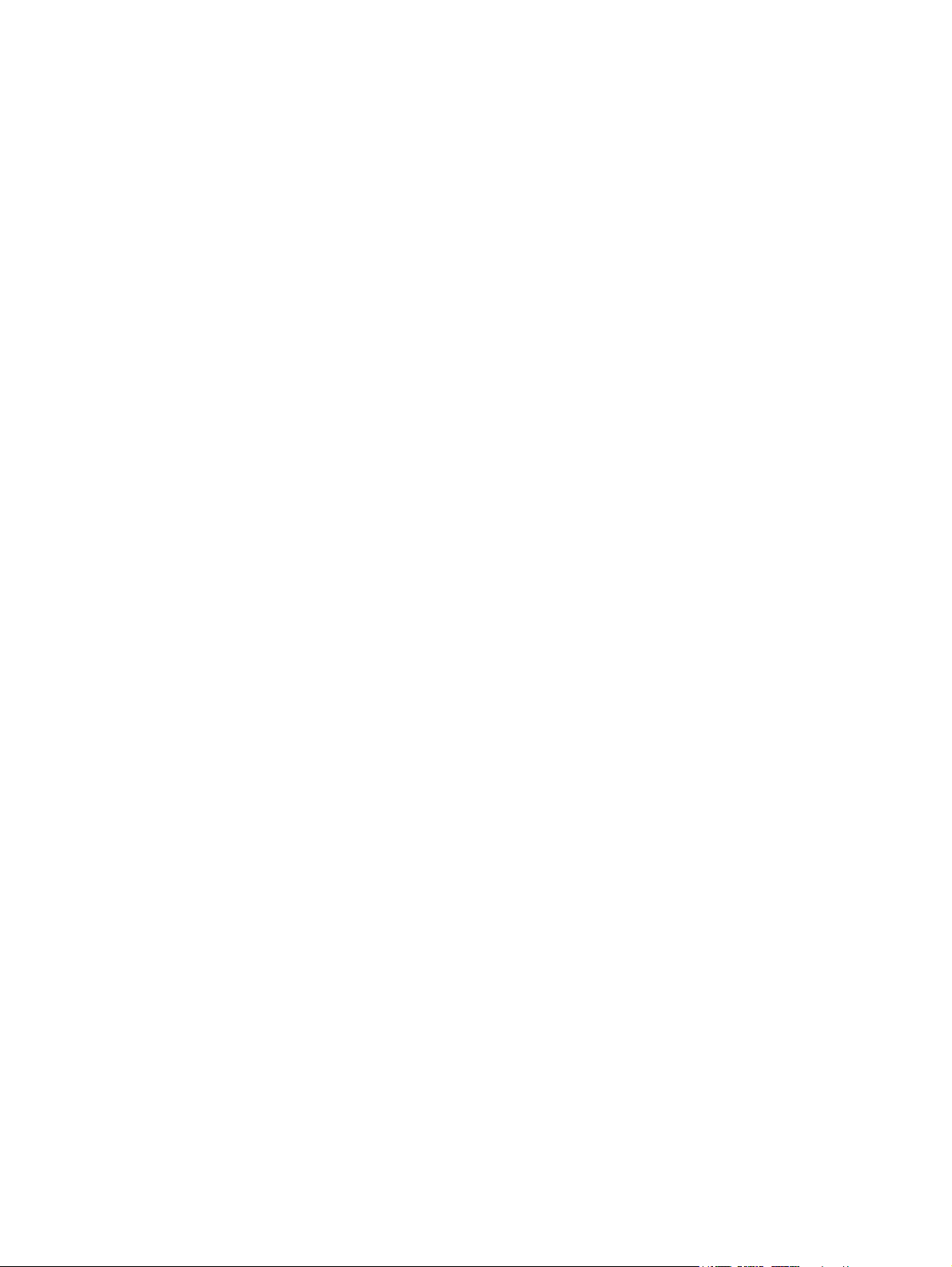
Inhoudsopgave Xerox 4112/4127 Copier/Printer
ii Beeldverschuiving
Page 5
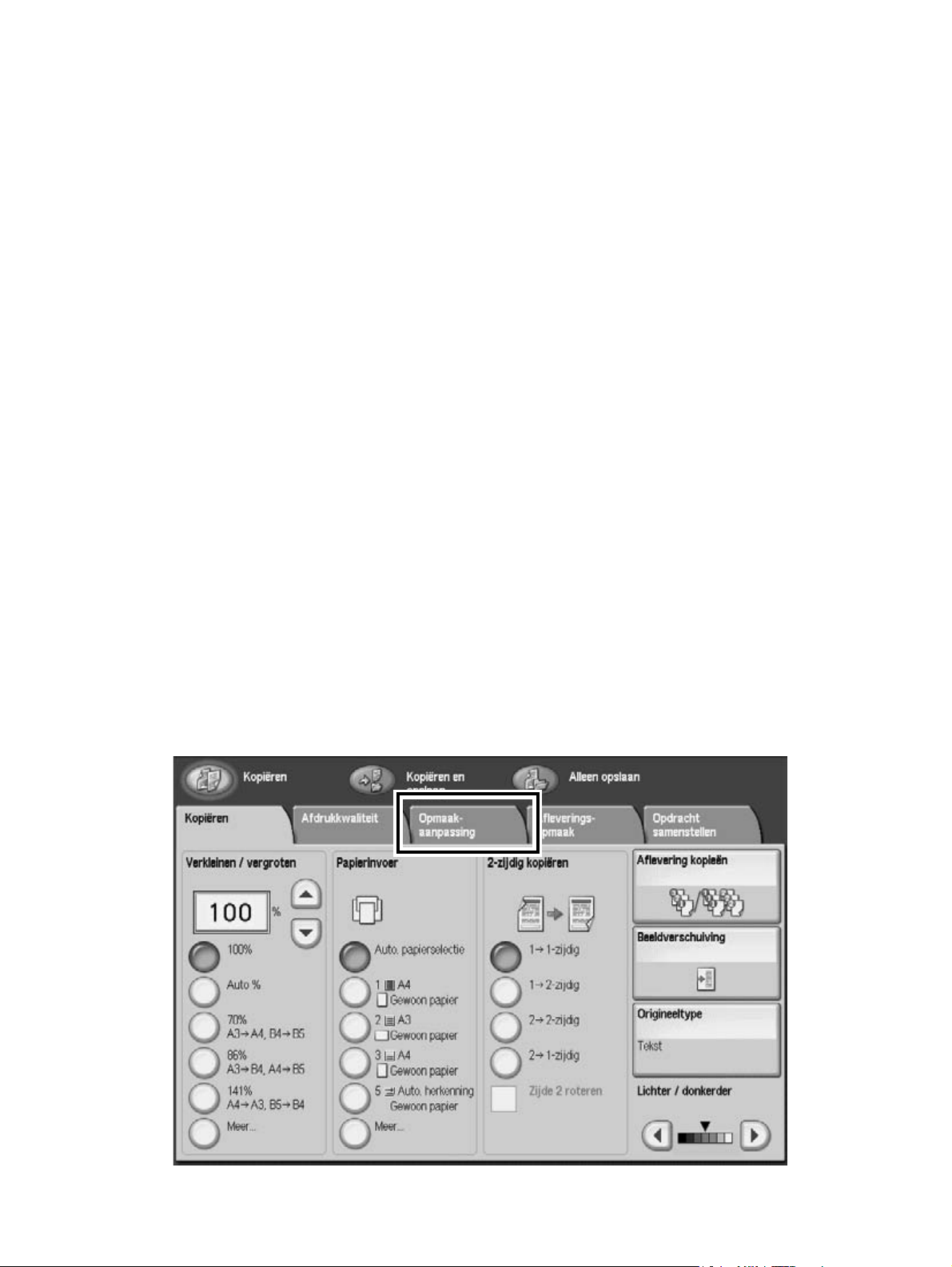
Overzicht
Beeldverschuiving
De functie Beeldverschuiving wordt gebruikt voor kopieeropdrachten. Met deze functie kunt u
het beeld van uw origineel zo verplaatsen dat dit precies op het juiste gedeelte van de
afgedrukte pagina terechtkomt. Dit is met name handig wanneer u een kantlijn nodig hebt voor
het inbinden van uw opdracht (bijvoorbeeld door 3 gaatjes in de kantlijn aan te brengen)
zonder dat er gegevens van de afgedrukte pagina verloren gaan.
De functie Beeldverschuiving bestaat uit de volgende opties:
• Geen verschuiving
•Automatisch midden
• Hoekverschuiving
• Kantlijnverschuiving
• Drie vooraf ingestelde waarden/toetsen
In dit document worden deze opties stuk voor stuk behandeld.
Toegang tot de functie Beeldverschuiving
U kunt de functie Beeldverschuiving openen via de gebruikersinterface van het apparaat door
de volgende stappen uit te voeren:
1. Selecteer, indien nodig, Alle functies en selecteer vervolgens de functie Kopiëren.
2. Selecteer in het hoofdscherm Kopiëren het tabblad Opmaakaanpassing.
Beeldverschuiving 1
Page 6

Overzicht Xerox 4112/4127 Copier/Printer
3. Selecteer de functie Beeldverschuiving.
De optie Beeldverschuiving verschijnt:
Standaard is de functie Beeldverschuiving van het apparaat ingesteld op de optie Geen
verschuiving.
2 Beeldverschuiving
Page 7

Xerox 4112/4127 Copier/Printer Opties van Beeldverschuiving
Opties van Beeldverschuiving
Geen verschuiving
Als u de optie Geen verschuiving selecteert, gaat het apparaat ervan uit dat het originele
document in de linkerbovenhoek van de glasplaat wordt geregistreerd. Als het document vanuit
dit registratiepunt wordt verschoven, wordt het beeld op de afdruk net zo veel verschoven. Uw
kopieën worden niet aangepast.
Beeldverschuiving 3
Page 8

Opties van Beeldverschuiving Xerox 4112/4127 Copier/Printer
Automatisch midden
Met de optie Automatisch midden wordt het gescande beeld in het midden van het
papierformaat dat voor de afdrukken is geselecteerd geplaatst. Het origineel moet kleiner zijn
dan het papier waarop wordt afgedrukt. Als het origineel groter is dan het papierformaat dat
voor de afdrukken is geselecteerd, dient u het beeld te verkleinen.
In sommige gevallen is het midden van het origineel op de kopie iets verschoven.
De richting van het afdrukbeeld wordt bepaald door de manier waarop het origineel op de
glasplaat is geplaatst en de richting van de geselecteerde papiersoort.
Voer de volgende stappen uit om de optie Automatisch midden te gebruiken:
1. Ga naar het venster Beeldverschuiving. Selecteer de optie Automatisch midden.
2. Selecteer de toets Omhoog/Omlaag/Links/Rechts om de gewenste aanpassingen aan het
beeld te maken. Het beeld kan van 0 t/m 50,8 mm (0 t/m 2,0 inch) naar boven/beneden of
links/rechts worden aangepast.
3. Selecteer Opslaan.
4. Selecteer eventuele andere kopieeropties voor uw opdracht.
5. Druk wanneer u klaar bent met het selecteren van de opties op de toets Start op het
bedieningspaneel.
4 Beeldverschuiving
Page 9

Xerox 4112/4127 Copier/Printer Opties van Beeldverschuiving
Hoekverschuiving
Met de optie Hoekverschuiving kunt u het beeld naar alle vier de hoeken van het papier of naar
het midden van alle vier de randen van het papier verplaatsen (8 posities in totaal).
Opmerking
Mogelijk ziet u niets van de hoekverschuiving op uw afdrukken als u uw origineel met 100%
kopieert.
De richting van het beeld op de kopieën wordt bepaald door de manier waarop het document
op de glasplaat is geplaatst en de richting van de geselecteerde papiersoort.
Voer de volgende stappen uit om de optie Hoekverschuiving te gebruiken:
1. Ga naar het venster Beeldverschuiving. Selecteer de optie Hoekverschuiving.
2. Selecteer de pijl die overeenkomt met het locatie waar u het beeld wilt hebben.
3. Selecteer de toets Omhoog/Omlaag/Links/Rechts om de gewenste aanpassingen aan het
beeld te maken. Het beeld kan van 0 t/m 50,8 mm (0 t/m 2,0 inch) naar boven/beneden of
links/rechts worden aangepast.
4. Selecteer Opslaan.
5. Selecteer eventuele andere kopieeropties voor uw opdracht.
6. Druk wanneer u klaar bent met het selecteren van de opties op de toets Start op het
bedieningspaneel.
Beeldverschuiving 5
Page 10

Opties van Beeldverschuiving Xerox 4112/4127 Copier/Printer
Kantlijnverschuiving
Met de optie Kantlijnverschuiving kunt u een kantlijn langs een van de randen van het
document maken om het document in te binden. Dit doet u door het beeld van de
desbetreffende rand weg te schuiven.
Met de optie Kantlijnverschuiving kunt u het beeld centreren, iets verschuiven of helemaal naar
een bepaalde rand van de afdrukken verplaatsen (0 t/m 50,8 mm / 0 t/m 2,0 inch naar boven/
beneden of links/rechts).
Voer de volgende stappen uit om de optie Kantlijnverschuiving te gebruiken:
1. Ga naar het venster Beeldverschuiving. Selecteer de optie Kantlijnverschuiving.
2. Selecteer de toets Omhoog/Omlaag/Links/Rechts om de gewenste aanpassingen aan het
beeld te maken. Het beeld kan van 0 t/m 50,8 mm (0 t/m 2,0 inch) naar boven/beneden of
links/rechts worden aangepast.
3. Selecteer Opslaan.
4. Selecteer eventuele andere kopieeropties voor uw opdracht.
5. Druk wanneer u klaar bent met het selecteren van de opties op de toets Start op het
bedieningspaneel.
6 Beeldverschuiving
Page 11

Xerox 4112/4127 Copier/Printer Opties van Beeldverschuiving
Vooraf ingestelde waarden (toetsen)
De functie Beeldverschuiving wordt geleverd met drie vooraf ingestelde opties. De bovenste
twee vooraf ingestelde opties/toetsen zijn ingesteld op standaardfabriekswaarden. Deze
standaardwaarden zijn Shift Right (Verschuiving naar rechts) en Shift Left (Verschuiving naar
links). De onderste toets is standaard ingesteld op (Niet in gebruik).
Opmerking
Deze vooraf ingestelde toetsen kunnnen door de systeembeheerder in de mode
Hulpprogramma's worden gewijzigd.
Wanneer u een van deze toetsen selecteert, worden de instellingen van het gebied Verschuiving
gewijzigd. Gebruikers kunnen de instellingen van Verschuiving vervolgens met minder
beperkingen omhoog/omlaag/links/rechts aanpassen. U kunt niet verdergaan dan het
maximumformaat van de geselecteerde papiersoort.
Beeldverschuiving 7
Page 12

Opties van Beeldverschuiving Xerox 4112/4127 Copier/Printer
Origineelrichting en Zijde 1 spiegelen
Origineelrichting
Als u de toets Origineelrichting selecteert, wordt de functie Origineelrichting gestart. Als u de
functie Origineelrichting opent vanuit de functie Beeldverschuiving, kunt u de gewenste
origineelrichting selecteren. Nadat u de toets Opslaan of Annuleren hebt geselecteerd, keert u
terug naar de functie Beeldverschuiving.
Zijde 1 spiegelen
De optie Zijde 1 spiegelen selecteert u door het desbetreffende selectievakje in te schakelen.
Wanneer het vakje is ingeschakeld, krijgt zijde 2 automatisch de tegenovergestelde
horizontaalinstellingen van de beeldverschuivingsopties van zijde 1 toegewezen. Wanneer deze
optie is geselecteerd, kunnen de opties voor zijde 2 niet meer geselecteerd worden (deze
worden in het grijs weergegeven).
8 Beeldverschuiving
Page 13

Page 14

